Naciąganie obiektu podpodziałowego
|
Tryb |
Narzędzie |
Zestaw narzędzi |
|
Naciągaj
|
Edytuj powierzchnię podpodziałową
|
Modelowanie 3D |
Za pomocą trybu Naciągaj możesz modyfikować ostrość powierzchni, krawędzi lub wierzchołków klatki, a tym samym łagodzić (wygładzać) lub zaostrzać obiekt. Użyj go, aby wygładzić obiekt o ostrych zakończeniach, a zaostrzyć ten o łagodnej formie.
Aby jednocześnie wygładzić lub zaostrzyć wszystkie krawędzie lub wierzchołki za pomocą narzędzia Edytuj powierzchnię podpodziałową, kliknij obiekt podpodziałowy prawym przyciskiem myszy, a następnie zaznacz w menu kontekstowym odpowiednie polecenie (Uwydatnij wszystkie krawędzie, Wygładź wszystkie krawędzie, Uwydatnij wszystkie wierzchołki, Wygładź wszystkie wierzchołki).
Aby wygładzić lub zaostrzyć obiekt podpodziałowy:
Zaznacz obiekt podpodziałowy, który chcesz edytować.
Włącz narzędzie i kliknij wybrany tryb.
Opcjonalnie włącz narzędzie Zaznaczenie i kliknij dwukrotnie obiekt podpodziałowy, aby jednocześnie zaznaczyć obiekt i aktywować narzędzie Edytuj powierzchnię podpodziałową.
Gdy najedziesz kursorem na klatkę, jej wierzchołki, krawędzie i powierzchnie zostaną podświetlone. Podświetlone elementy są edytowalne.
Kliknij element klatki, aby zaostrzyć lub złagodzić obiekt.
W trybie Naciągaj wszystkie naciągane krawędzie i wierzchołki klatki zostaną oznaczone innym kolorem, aby ułatwić zaznaczanie i edycję. Naciągnięta powierzchnia powstaje w wyniku naciągnięcia czterech ograniczających ją krawędzi. Podczas naciągania powierzchni, podświetlone zostaną wspomniane cztery krawędzie, a nie cała powierzchnia klatki. Wygładzone elementy nie są podświetlane. Kolor oznaczenia można zmienić w Preferencjach Vectorworks (zob. Preferencje Vectorworks: karta Zaznaczenie).
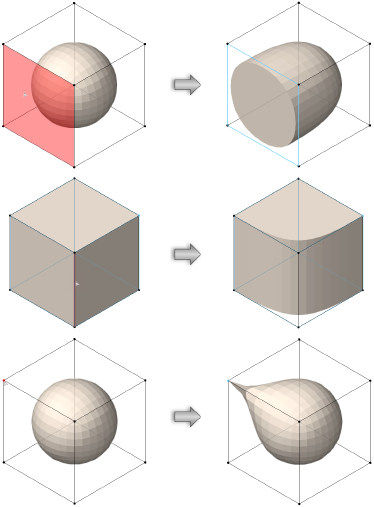

Potrzebujesz więcej informacji? Poproś o pomoc naszego wirtualnego asystenta Dexa! ![]()

